

Escrito por Vernon Roderick, Última actualización: 21 de noviembre de 2019
Los teléfonos inteligentes se han convertido en una necesidad para las personas hoy en día que ahora se está utilizando para contener varios tipos de información importante. Se puede decir que esa información puede afectar su forma de vida, ya sea con sus estudios, trabajo o vida social. Es por eso que tenemos códigos de acceso de iPhone para proteger y preservar esos datos.
¿Pero qué pasa si olvidaste tu función de seguridad? En momentos como este, necesitará saber Cómo evitar el código de acceso del iPhone. Después de todo, no sabe si hoy será el momento en que la llamada función de seguridad de su teléfono se convierta en una carga para usted. Entonces, para aquellos que no saben qué hacer a continuación cuando eso suceda, vamos a hablar sobre la mecánica de una contraseña olvidada y Cómo evitar el código de acceso del iPhone.
Sin embargo, esta vez, nos centraremos en las características integradas del iPhone. Pero antes de eso, primero debe tener una idea general de lo que sucede cuando olvida el código de acceso de su iPhone.
Preguntas frecuentes sobre el código de acceso de iPhoneCómo omitir el código de acceso del iPhone con Buscar mi iPhoneCómo omitir el código de acceso de iPhone usando SiriCómo omitir la contraseña del iPhone a través de un sensor de huellas digitalesCómo omitir el código de acceso de iPhone con Apple IDConclusión
Aunque siempre ingresamos nuestro código de acceso de iPhone antes de usar nuestro dispositivo iPhone, eso no significa que sepamos todo al respecto. De hecho, hay personas que ni siquiera saben lo primero acerca de los códigos de acceso.
Entonces antes de aprender cómo omitir el código de acceso del iPhone, Aquí hay preguntas y sus respuestas correspondientes para aclarar su malentendido sobre el código de acceso del iPhone.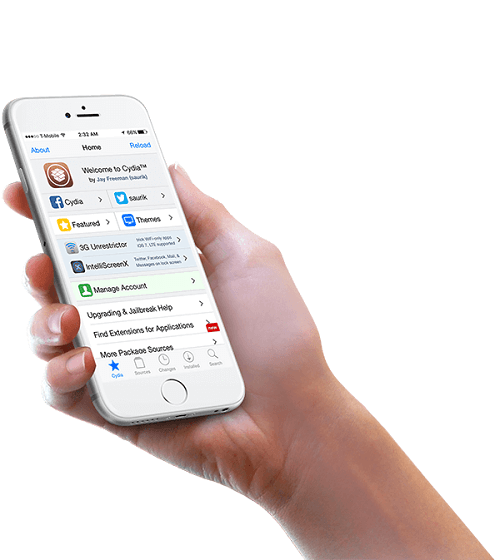
Aunque lo llamamos código de acceso de iPhone, los usuarios de iPhone no son los únicos que pueden verse afectados por un código de acceso olvidado.
De hecho, casi todos los dispositivos iOS que tienen un código de acceso pueden verse afectados por él. Esto se puede reconocer fácilmente una vez que vea un mensaje que le indica que su dispositivo fue deshabilitado.
El mensaje siempre tendrá el mismo formato. Sin embargo, dependiendo de las palabras exactas en ese mensaje, su problema puede ser más o menos grave. Esto se debe a que el mensaje siempre incluirá el tiempo durante el cual su iPhone estará deshabilitado.
En consecuencia, el tiempo también dependerá de cuántas veces se ingresó la contraseña incorrectamente. Cuanto mayor sea el número, mayor será la duración. También es posible que su dispositivo se deshabilite indefinidamente. En ese caso, querrás aprender realmente Cómo evitar el código de acceso del iPhone.
Para darle una mejor idea, aquí están el número de entradas incorrectas y su duración correspondiente:
Entonces, ¿cuál es tu situación en este momento? Si pertenece al último, no tendrá más remedio que eludir el código de acceso del iPhone. Afortunadamente, hay muchas formas de hacer esto.
Nuestra primera entrada para este artículo es Find My iPhone, del que ya deberías haber escuchado antes.
Find my iPhone es una aplicación y un método popular para recuperar un dispositivo iPhone perdido. sin embargo, sus usos no terminan ahí.
Aunque fue creado principalmente para localizar dispositivos perdidos, también es capaz de abrir su iPhone utilizando un código de acceso. Y tal como mencionamos anteriormente, es una característica incorporada del iPhone. En resumen, es una forma perfectamente segura de aprender. Cómo evitar el código de acceso del iPhone. Lo único que se destaca con esta aplicación es que borrará sus datos por completo.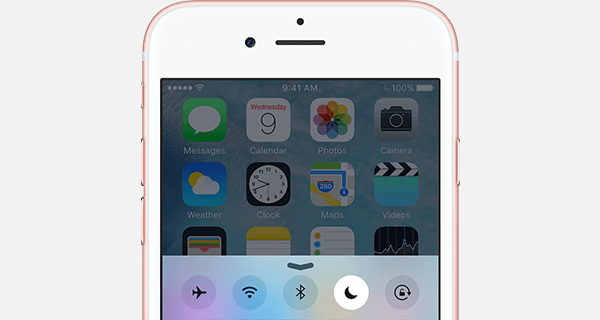
Para poder abrir su iPhone sin el código de acceso, deberá borrarlo. Este es el concepto de Find My iPhone. Sin embargo, también borra todos sus datos. Para hacer esto, tendrá que tener una computadora u otro dispositivo y una conexión a Internet estable. También debe tener una herramienta de recuperación de datos o un archivo de copia de seguridad de su iPhone.
Sin embargo, estos son los pasos para usar Buscar mi iPhone para que pueda aprender Cómo evitar el código de acceso del iPhone.
Tenga en cuenta que no necesariamente tiene que usar un dispositivo Apple para este paso. Solo tiene que usar un navegador web y funcionará incluso con una PC con Windows.
Debería haber una lista de dispositivos emergentes. Estos son dispositivos que están asociados con la cuenta de iCloud con la que inició sesión.
Aunque es una excelente manera de aprender cómo eludir el código de acceso del iPhone, su principal inconveniente es que puede borrar sus datos, como se dijo anteriormente. Es por eso que discutiremos otro método para solucionar su problema.
El segundo en nuestra lista es Siri. Aunque es posible que más tarde se dé cuenta de que el proceso es un poco abrumador, es mejor que verse obligado a borrar todos sus datos.
Siri es el asistente virtual desarrollado por Apple para dispositivos iOS. El asistente virtual presenta un lenguaje natural y una interfaz de usuario que puede responder sus preguntas, proporcionar recomendaciones y ejecutar sus comandos. También puede conectarse a Internet para acceder a más información que puede ser de más ayuda para el usuario.
Debido a su conveniencia, muchas personas a menudo confían en Siri para ejecutar diferentes comandos, desde buscar definiciones hasta acceder a sus aplicaciones a través de su voz. Sin embargo, no muchos saben cómo Siri puede omitir su dispositivo iPhone para el momento en que olvida su contraseña.
Como se dijo anteriormente, el proceso será abrumador, pero asegúrese de quedarse hasta el final para que no tenga dificultades más adelante:
En primer lugar, asegúrese de que la versión de su iPhone no sea superior o igual a iOS 9.3, de lo contrario, no funcionará. Ahora para los pasos reales:
Con eso, has aprendido con éxito Cómo evitar el código de acceso del iPhone. Sin embargo, como ya te habrás dado cuenta, este proceso requiere que lo hagas cada vez que quieras hacer algo en tu iPhone. Entonces, procederemos a nuestra siguiente opción, que con suerte no borrará todos sus datos ni lo obligará a hacerlo repetidamente.
Nuestra tercera entrada se centra más en las especificaciones de su dispositivo iPhone. Esto se debe a que usará una parte de un teléfono que no está presente en todos los dispositivos iPhone, el Sensor de huellas dactilares.
El sensor de huellas digitales es tal como lo sugiere su nombre, le permite a usted, el usuario, imprimir su huella digital en el dispositivo.
Al usar su huella digital, puede ejecutar diferentes comandos. Uno de esos comandos es la apertura de su dispositivo iPhone. Por lo tanto, es un gran método para evitar el código de acceso del iPhone. Esto se debe a que, además de tener una contraseña o PIN, también puede agregar reconocimiento de huellas digitales. Esto le permitirá abrir su dispositivo sin tener que ingresar su contraseña.
Es importante recordar que la opción no dice literalmente, "Sensor de huellas digitales". En cambio, la opción será Touch ID. Estos son los pasos para configurar su Touch ID y usar el sensor de huellas digitales:
Después de esto, puede estar seguro de que ya no tendrá que cargar con un código de acceso de iPhone olvidado.
Sin embargo, debe recordar que esto debe hacerse antes de olvidar su código de acceso. En pocas palabras, servirá como una medida preventiva en lugar de una solución. Si tiene la mala suerte de haber olvidado su código de acceso antes de tropezar con esta opción, no se preocupe porque tenemos un método más sobre cómo omitir el código de acceso del iPhone.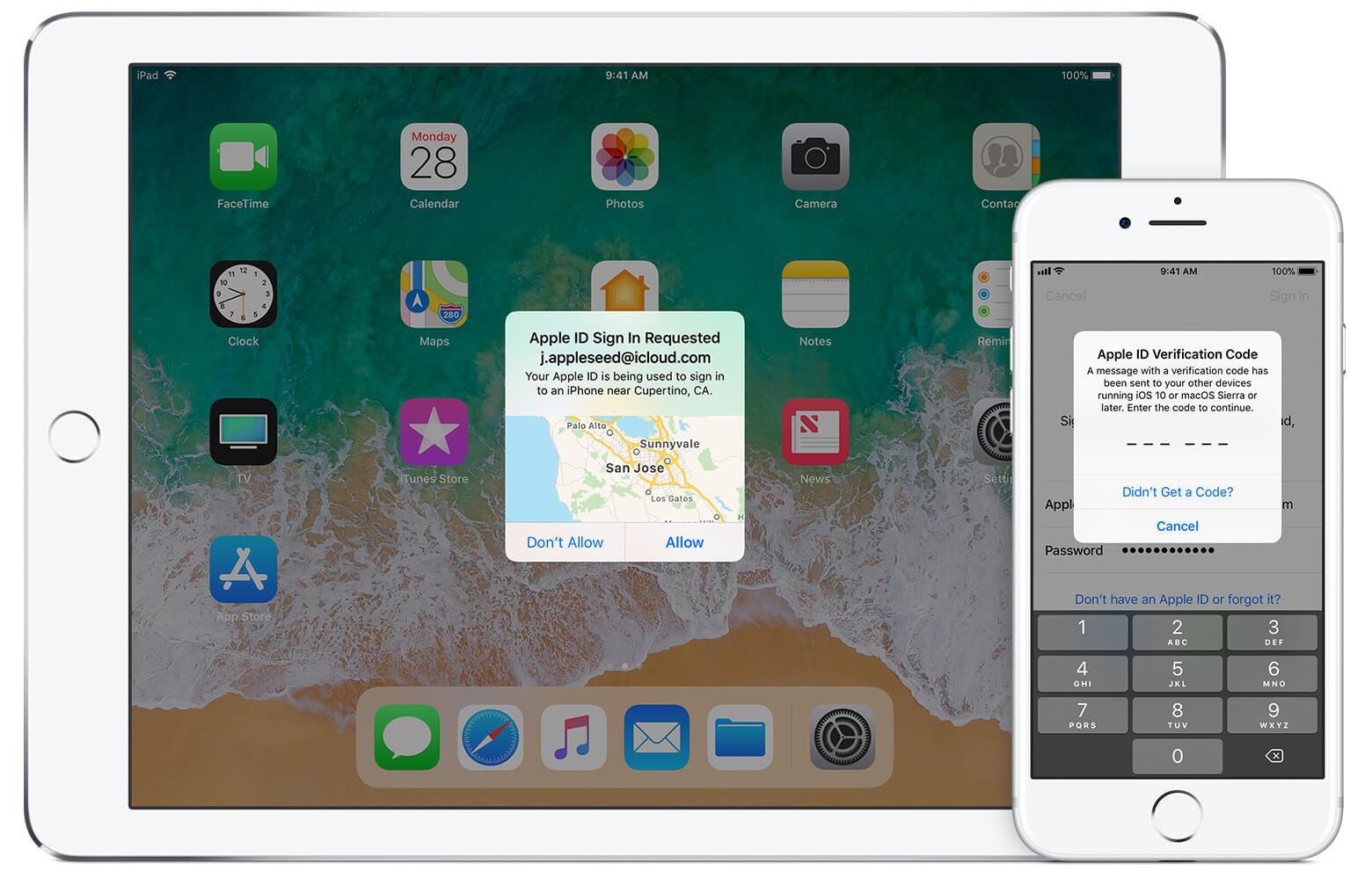
Aprendizaje cómo omitir el código de acceso de iPhone El uso de su ID de Apple podría ser el método más fácil que hay en este artículo. Esto se debe a que no solo es seguro, sino también una solución rápida para su problema. Como ya sabrá, la ID de Apple es una función para dispositivos iPhone que le permite ejecutar varios comandos. Uno de ellos es la recuperación de tu iPhone.
Sin embargo, existen requisitos previos, (1) debe tener una computadora u otro dispositivo y (2) debe estar conectado a una conexión a Internet estable. Sin más preámbulos, así es como puede usar su ID de Apple para abrir su dispositivo iPhone:
En este punto, podrá abrir fácilmente su dispositivo iPhone sin problemas.
Es posible que esté utilizando su dispositivo iPhone para sus estudios, para su trabajo o para comunicarse con las personas, pero al final del día, no podemos negar el hecho de que también tiene fallas. Además de esos defectos, también podemos cometer errores propios que conducirán a nuestra desaparición. Sin embargo, lo importante es que sabemos cómo resolver nuestros problemas por nosotros mismos.
Aunque al principio no conocías las contraseñas de iPhone, al final de este artículo, has logrado obtener cuatro métodos para Cómo evitar el código de acceso del iPhone. Ahora, cada vez que enfrenta este problema, puede superar fácilmente el desafío.
Comentario
Comentario
FoneDog iOS Toolkit
There are three ways to retrieve deleted data from an iPhone or iPad.
descarga gratuita descarga gratuitaHistorias de personas
/
InteresanteOPACO
/
SIMPLEDificil
Gracias. Aquí tienes tu elección:
Excellent
Comentarios: 4.7 / 5 (Basado en: 80 El número de comentarios)